Cómo comprar más almacenamiento en iPhone [2023]
Publicado: 2023-03-27No importa cuán genial sea usar un iPhone, todos podemos estar de acuerdo en que los iPhone tienden a ser más caros que la mayoría de los teléfonos inteligentes con Android. Debido al precio más alto, muchos compradores de iPhone optan por la variante de almacenamiento básica. Aunque los modelos de iPhone más nuevos vienen con 128 GB de almacenamiento base, aún es bastante menos, considerando los avances tecnológicos y los requisitos de almacenamiento. ¿Que es peor? Los iPhones más antiguos tenían 64 GB o 32 GB de almacenamiento.
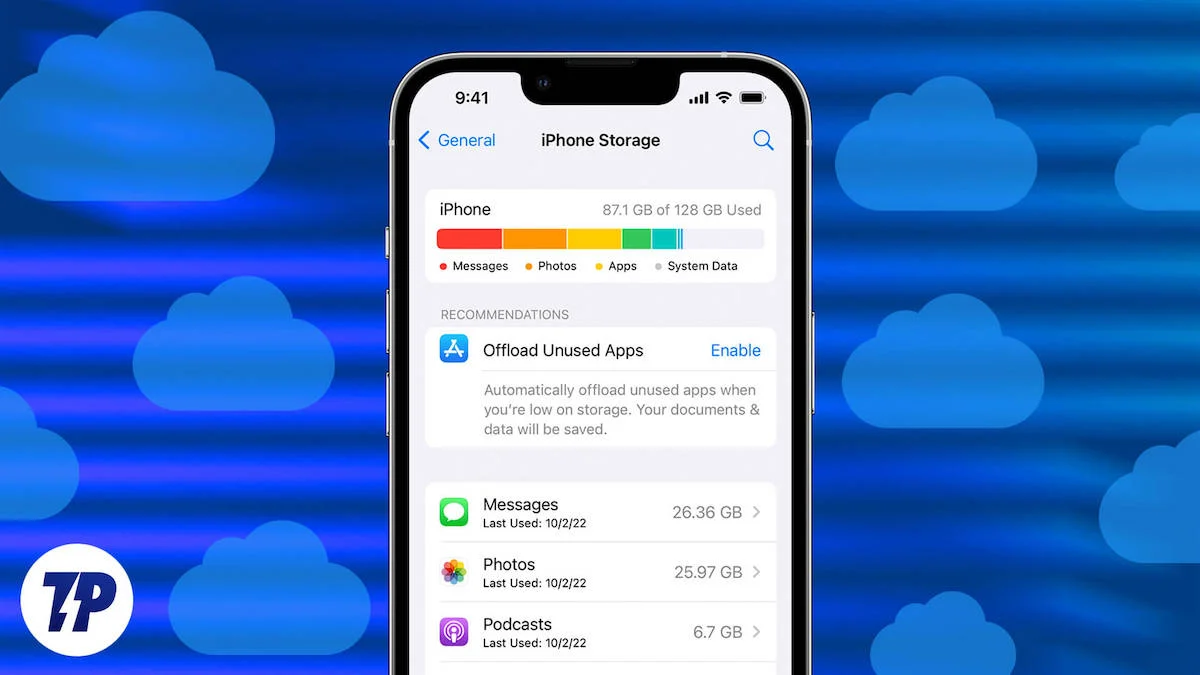
Cuando posee estos modelos de iPhone, rápidamente se queda sin espacio de almacenamiento. Es obvio que no podrá expandir el almacenamiento integrado de su iPhone después de comprarlo.
Pero hay algunas formas que puede usar para comprar más almacenamiento en su iPhone. Y aquí, en este artículo, hemos explicado todo sobre cómo puedes comprar más almacenamiento en el iPhone.
Tabla de contenido
¿Cuál es la necesidad de comprar más almacenamiento en el iPhone?
Antes de continuar con los pasos para comprar más almacenamiento en el iPhone, primero comprendamos por qué necesita más almacenamiento en su iPhone. A continuación se muestran algunos de los casos de uso más comunes:
- Grandes archivos multimedia : los nuevos iPhone están equipados con cámaras de alta resolución. Las fotos y videos tomados con estos iPhones llenan el almacenamiento incorporado muy rápidamente.
- Copia de seguridad de iCloud : la copia de seguridad de iCloud almacena una copia de los datos de su iPhone para que pueda restaurarla si su iPhone se pierde o se daña. Si desea habilitar la copia de seguridad de iCloud en su iPhone, definitivamente necesitará más almacenamiento de iCloud.
- Aplicaciones y actualizaciones de iOS : si tiene varias aplicaciones instaladas en su iPhone y posee un modelo base de iPhone, es posible que se quede sin almacenamiento más temprano que tarde. No solo eso, sino que con cada actualización aumentan los requisitos de almacenamiento de una aplicación. Todo esto puede hacer que necesites más espacio de almacenamiento en tu iPhone.
- Medios de aplicaciones de mensajería : si utiliza servicios de mensajería instantánea como iMessage y WhatsApp y envía o recibe muchos medios, ocupará mucho espacio de almacenamiento en su iPhone.
- Juegos : si tiene varios juegos instalados en su iPhone, es posible que ocupen la mayor parte del almacenamiento de su iPhone.
Su dispositivo no realizará una copia de seguridad si se queda sin almacenamiento de iCloud, y los nuevos videos y fotos no se cargarán en iCloud Drive o iCloud Photos. Otras aplicaciones y mensajes de iCloud no se sincronizarán entre dispositivos, y el correo electrónico de iCloud tampoco funcionará.
¿Qué considerar al comprar almacenamiento adicional para iPhone?
Digamos que tiene uno de los casos de uso similares anteriores y desea comprar más almacenamiento en su iPhone. Sería mejor averiguar primero sus necesidades individuales. Si tiene grandes archivos multimedia almacenados en su iPhone, puede hacer una copia de seguridad de ellos en un servicio de almacenamiento en la nube. También puede considerar el almacenamiento externo para almacenar archivos multimedia de gran tamaño.
Si la copia de seguridad de iCloud es su máxima prioridad y tiene una computadora con Windows o Mac, puede hacer una copia de seguridad en su computadora. Si los medios de la aplicación de mensajería ocupan mucho espacio de almacenamiento, puede eliminar los archivos multimedia antiguos.
Lectura relacionada: 7 formas sencillas de reparar el iPhone que no realiza una copia de seguridad en iCloud
Finalmente, también puede considerar unidades externas. Las unidades externas generalmente se denominan "unidades flash enchufables" o "unidades móviles". Pueden ser tarjetas SD o unidades USB que puede comprar en línea o en tiendas.
Formas de aumentar el almacenamiento del iPhone
Hay varias formas de aumentar el almacenamiento del iPhone, como eliminar aplicaciones y archivos no utilizados, usar unidades externas, crear copias de seguridad en otras unidades en la nube, convertir videos a una calidad inferior y deshabilitar las descargas automáticas en las aplicaciones de mensajería instantánea. Echemos un vistazo detallado a cada una de estas opciones.
Eliminar aplicaciones/archivos no utilizados
Eliminar aplicaciones y archivos no deseados es una de las formas más fáciles de liberar espacio de almacenamiento. Las aplicaciones y los archivos no utilizados consumen una gran cantidad de almacenamiento con el tiempo, lo que genera problemas de almacenamiento. Por lo tanto, busque aplicaciones y archivos que rara vez usa y elimínelos para liberar espacio.
También puede considerar activar la función "Descargar aplicaciones no utilizadas" en su iPhone, que cambia automáticamente las aplicaciones no utilizadas cuando su iPhone se queda sin espacio de almacenamiento.
1. Abra la aplicación Configuración en su iPhone.
2. Toque Generales .
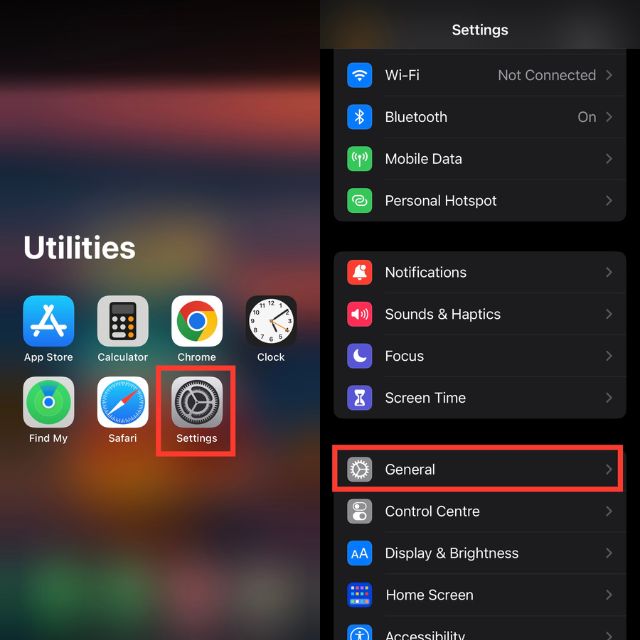
3. Haga clic en almacenamiento de iPhone .
4. Ahora, puede habilitar la opción Descargar aplicación no utilizada .
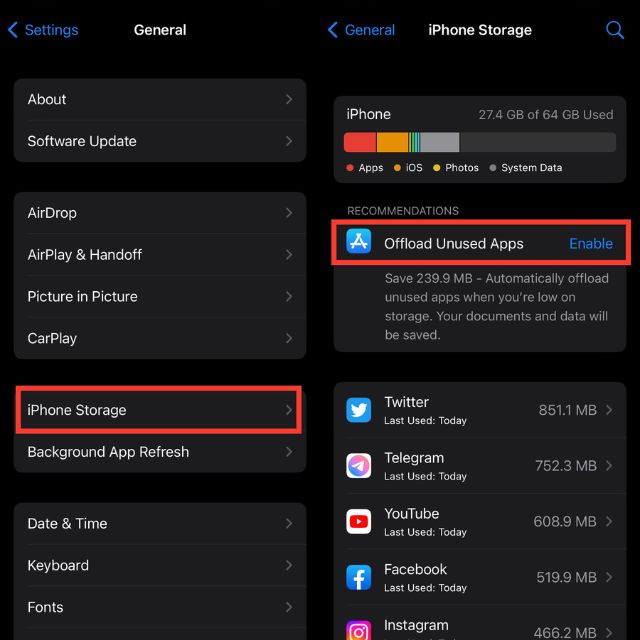
Cuando esta opción está habilitada, las aplicaciones no utilizadas se descargarán automáticamente cuando se agote el espacio de almacenamiento en su iPhone.
Usar unidades externas
Puede usar una unidad externa para mover archivos multimedia grandes y aumentar el espacio de almacenamiento en su iPhone. Solo necesita un adaptador Lightning a USB para conectar su unidad externa a su iPhone.
Puede almacenar archivos, fotos y videos en una unidad externa y acceder a ellos desde su iPhone cuando los necesite. Si necesitas almacenar muchos archivos, esta es una gran alternativa, ya que liberarás espacio en tu iPhone.
Comprar unidades externas para iPhone
iCloud+
La siguiente solución es el propio servicio de almacenamiento en la nube de Apple, iCloud+ . Puede suscribirse a uno de los planes pagos de iCloud+ para aumentar el almacenamiento de su iPhone. Una vez que actualice a iCloud+, puede mover algunos de los datos almacenados en su iPhone a iCloud, por ejemplo, habilitando iCloud Photos y eliminando las fotos almacenadas localmente en su iPhone.
Más adelante en este artículo, explicamos cómo puede actualizar a iCloud+.
Copia de seguridad en otras opciones de almacenamiento en la nube
Además de iCloud+, existen varias alternativas de almacenamiento en la nube de terceros, como Google One, Dropbox, OneDrive, etc. Algunos de estos servicios de almacenamiento en la nube ofrecen una cantidad significativamente mayor de almacenamiento en la nube como parte de su período de prueba. Tomemos el ejemplo de Google One. Ofrece 15 GB de almacenamiento gratuito, que es tres veces más que los 5 GB de iCloud.
Puede usar cualquiera de estos servicios de almacenamiento en la nube para almacenar archivos, videos y otros datos del iPhone. Más tarde, puede acceder a sus datos desde cualquier dispositivo con conexión a Internet.
Lectura relacionada: 10 mejores servicios gratuitos de almacenamiento en la nube para copias de seguridad y almacenamiento de archivos
Convertir videos a menor calidad
Los videos de mayor calidad ocupan la mayor parte del espacio de almacenamiento en su iPhone. Puede convertir los videos a una calidad más baja. Puede usar un convertidor de video o un software de edición de video para hacer esto.
Además, reduzca la calidad de los videos futuros yendo a Configuración> Cámara> Grabar video. Cambie la configuración a 720p HD y 30 fps. Esto reducirá la calidad del video a 40 MB por minuto en lugar de los 90 MB predeterminados en HD.
Para optimizar aún más el espacio de almacenamiento, considere usar la biblioteca de fotos de iCloud. Esto almacenará sus fotos y videos en la nube mientras mantiene versiones optimizadas en su teléfono.

Deshabilitar las descargas automáticas en WhatsApp / Telegram / iMessage
Normalmente, las aplicaciones de mensajería instantánea como WhatsApp, Telegram e iMessage descargan automáticamente los archivos multimedia que reciben. Con el tiempo, todas estas descargas llenan el almacenamiento de tu iPhone.
Lo que puede hacer es deshabilitar las descargas automáticas en estos servicios de mensajería. De esta manera, descargará solo los archivos multimedia que realmente necesita y no todos los que recibe en un grupo familiar.
Lectura relacionada: ¿Los medios de WhatsApp no se descargan? Aquí está cómo solucionarlo
Reducir el número de cuentas de correo electrónico
Si reduce la cantidad de cuentas de correo electrónico que usa en su iPhone, puede aumentar el espacio de almacenamiento de su iPhone. Al eliminar mensajes que ya no necesita y configurar reglas automáticas para eliminar correos electrónicos no deseados, puede liberar espacio de almacenamiento y mantener sus correos electrónicos organizados.
Si solo usa servicios importantes de Apple como Contactos y Calendario, no necesitará tanto espacio de almacenamiento.
Actualizar a iCloud+
Ahora que hemos repasado diferentes formas de aumentar el almacenamiento del iPhone. Si prefiere iCloud+ sobre todas estas alternativas, actualizar a iCloud+ es más fácil de lo que piensa. El proceso es simple y directo y se puede realizar desde la aplicación de configuración del iPhone.
Aquí están los pasos:
1. Abra la aplicación Configuración en su iPhone.
2. Toca tu nombre en la parte superior.
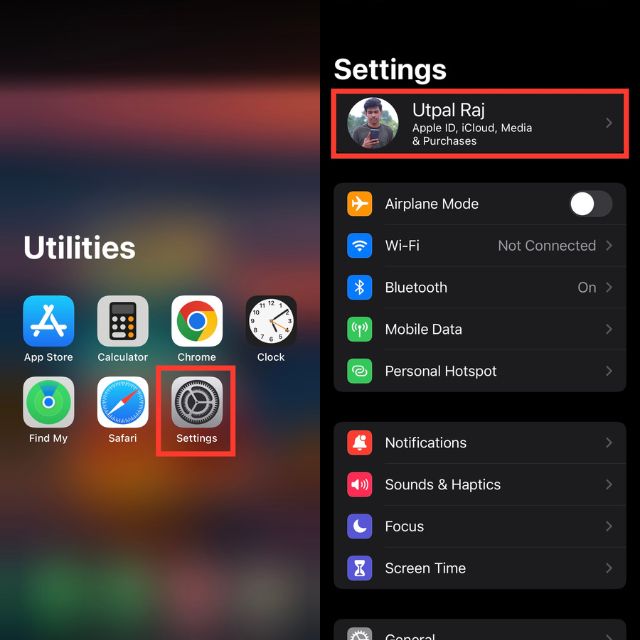
3. Haga clic en iCloud. En la siguiente pantalla, verá el estado actual de su almacenamiento de iCloud.
4. Ahora, toque la opción Administrar almacenamiento de cuenta.
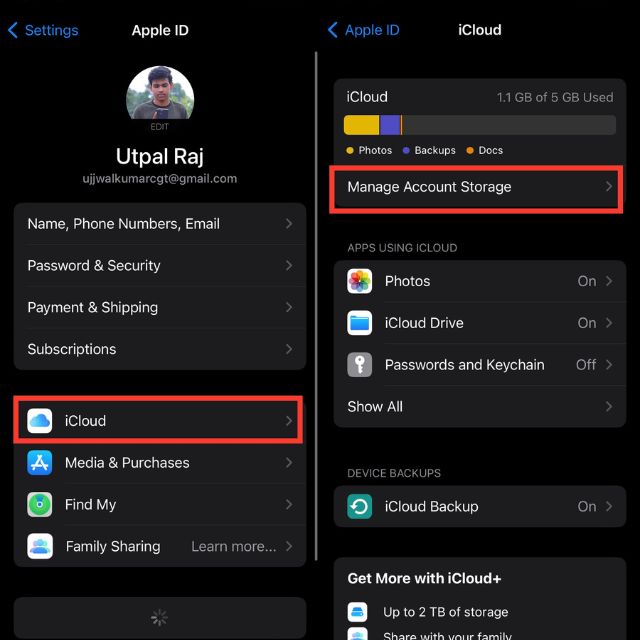
5. A continuación, toque la opción Cambiar plan de almacenamiento.
6. Elija el plan de almacenamiento según sus requisitos y toque iCloud+ en la parte inferior.
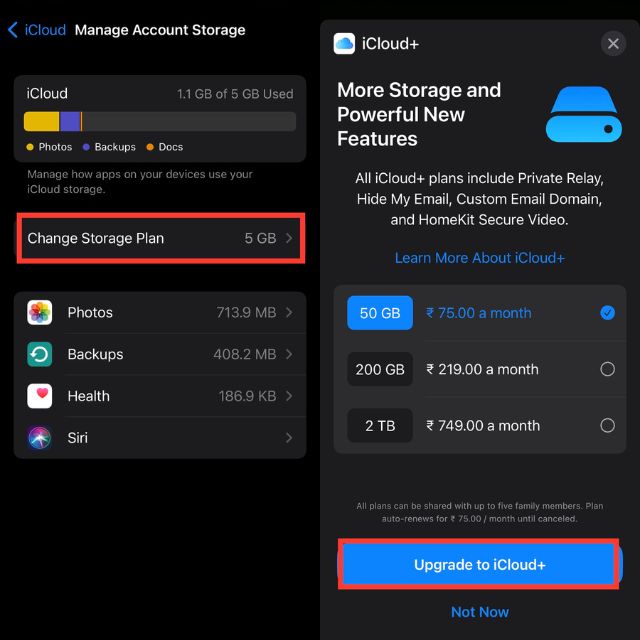
Apple actualmente ofrece estos tres planes de iCloud+:
- iCloud+ con 50 GB de almacenamiento
- iCloud+ con 200 GB de almacenamiento
- iCloud+ con 2 TB de almacenamiento
Puede comenzar con el plan básico de 50 GB y aumentar gradualmente el plan a medida que lo usa. Apple también incluye iCloud+ en su servicio Apple One. Entonces, si ya usa otros servicios de Apple, ahora es el momento de registrarse en Apple One y ahorrar unos cuantos dólares al no pagar más por iCloud+.
| Plan | Precio | Servicios |
|---|---|---|
| iCloud+ con 50 GB de almacenamiento | $0.99 cada mes , lo que en su mayoría es suficiente para hacer una copia de seguridad tanto del iPad como del iPhone usando la misma ID de Apple. |
|
| iCloud+ con 200 GB de almacenamiento | $ 2.99 cada mes , que todos los dispositivos de la familia pueden usar colectivamente. |
|
| iCloud+ con 2 TB de almacenamiento | $ 9.99 cada mes , que todos los dispositivos de la familia también pueden usar colectivamente. |
|
Disfruta de más espacio de almacenamiento en tu iPhone
¿Qué tan divertido es usar un iPhone cuando constantemente ves la advertencia de que te estás quedando sin memoria? Aunque no es posible actualizar la memoria interna del iPhone, hay formas de comprar más almacenamiento para el iPhone.
Primero debe intentar eliminar aplicaciones o archivos no utilizados para liberar espacio en su iPhone. Si eso no ayuda, puede comprar una unidad de almacenamiento externa o suscribirse a un servicio de almacenamiento en la nube como iCloud+.
Preguntas frecuentes sobre la compra de más almacenamiento en el iPhone
¿128 GB son suficientes para iPhone?
Dado que el iPhone original se lanzó con solo 8 GB de almacenamiento y las cuentas de Apple ofrecen 5 GB de almacenamiento gratuito en iCloud, muchos usuarios se preguntan si 128 GB son suficientes para su iPhone. Dependiendo del tipo de contenido que quieras almacenar en tu teléfono, 128 GB pueden ser suficientes. Sin embargo, es importante saber que 128 GB no son suficientes si usa muchas aplicaciones, fotos, videos y otros contenidos. En este caso, debería considerar actualizar a un iPhone con mayor capacidad de almacenamiento o utilizar otras soluciones de almacenamiento como iCloud+ o una aplicación de almacenamiento de terceros.
¿Por qué no puedo comprar más almacenamiento en el iPhone?
La respuesta a la pregunta de por qué no puedes comprar más almacenamiento para un iPhone es simple: el almacenamiento físico que viene con el dispositivo es fijo y no se puede cambiar. iCloud, un servicio basado en la nube, se puede usar para almacenar fotos, videos y otros archivos, pero eso no es lo mismo que comprar almacenamiento de iPhone. Los expertos de TechPP recomiendan usar accesorios externos para aumentar la capacidad de almacenamiento de su iPhone, pero el almacenamiento interno sigue siendo el mismo que compró con el dispositivo.
¿Cómo puedo aumentar el almacenamiento de mi iPhone de 64 GB a 128 GB?
No puede aumentar el almacenamiento de su iPhone de 64 GB a 128 GB. Necesitas comprar un nuevo iPhone con más almacenamiento. Alternativamente, puede registrarse en iCloud+ y obtener almacenamiento en la nube. Luego puede mover sus archivos multimedia a la nube, liberando almacenamiento interno para más aplicaciones y otras cosas.
¿Cuánto cuesta comprar almacenamiento adicional para el iPhone?
Apple ofrece 5 GB de almacenamiento gratuito en iCloud. El almacenamiento adicional de iCloud cuesta $0.99 por mes para el plan de 50 GB. Si opta por el plan de 200 GB, le costará $ 2.99. El plan de 2 TB cuesta $9.99 por mes.
¿Comprar almacenamiento en iCloud libera espacio en el iPhone?
Comprar almacenamiento de iCloud no libera automáticamente espacio de almacenamiento en tu iPhone. Sin embargo, puede mover parte de su contenido, como fotos y videos, para liberar el almacenamiento de su iPhone. Para comprar almacenamiento adicional, vaya a Configuración, toque su nombre en la parte superior de la pantalla, seleccione iCloud y elija Administrar almacenamiento.
¿Qué es exactamente "Otro" en el almacenamiento del iPhone?
El término "Otro" en el almacenamiento del iPhone se refiere a todos los tipos de datos que no están categorizados como fotos, aplicaciones o datos del sistema en el gráfico de barras. Esto incluye datos de sitios web, cachés temporales y otros datos que pueden estar ocupando espacio en su dispositivo. La gestión de estos datos puede ser difícil, ya que no se clasifican en categorías específicas. Sin embargo, puede administrarlos yendo a Configuración> Avanzado> Datos del sitio web y tocando Eliminar todos los datos del sitio web. Saber qué contiene "Otro" es importante para administrar y liberar espacio de almacenamiento en su iPhone.
¿Cómo puedo evitar pagar por más almacenamiento en el iPhone?
Si desea evitar pagar por más almacenamiento en su iPhone, hay algunos pasos simples que puede seguir.
- Primero, revise su teléfono y elimine cualquier cosa que ya no necesite o cualquier aplicación que ya no esté en uso.
- En segundo lugar, es hora de hacer una copia de seguridad de su iPhone en una Mac u otro dispositivo para descargar fotos y videos, pero aún así mantenerlos seguros.
- En tercer lugar, utilice su espacio de almacenamiento gratuito de iCloud abriendo la aplicación Configuración, tocando su nombre en la parte superior y accediendo a su configuración de iCloud para ver cómo se está utilizando su almacenamiento.
- Finalmente, utilice otras plataformas gratuitas de almacenamiento en la nube como Google Drive y OneDrive para almacenar sus medios.
